Table of contents
今天,许多安卓用户都在为他们的设备不能自动连接建立连接而苦恼。 这是一个每个人不断切换到新地点的世界,以享受更强大的家庭wifi接入和手机上的稳定互联网连接。
在这样的情况下,安卓设备在不能及时收到手机通知,手机不能自动连接的情况下,似乎让客户很烦。
当手机失去扫描和接受可用的wifi网络的能力时,这自然是相当令人不快的。 安卓操作系统要求客户选择网络以获得连接的安卓设备。
我们试图浏览几乎所有安卓手机中有关该问题的最新消息,并列出修复相同问题和错误的步骤指南。 我们希望你觉得这些内容有帮助。
修复安卓系统不能自动连接到Wi-Fi问题的替代品列表:
#1 重新启动你的安卓设备
第一个最常见的解决方案是重新启动你的设备。
步骤1: 按下 电源按钮 并按住几秒钟。
See_also: 修复方法:无法连接到Windows 10中的公共WiFi第2步: 屏幕上会出现一个选项列表--点击 重新启动。
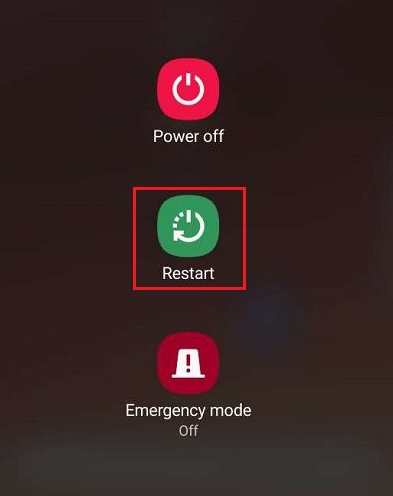
如果这个小工具没有显示一个 重新启动 选项,你可以点击屏幕上的 关闭电源 然后再按住电源键,开机。

#2 删除已保存的网络
通常情况下,忘记保存的网络和删除受保护的wi-fi网络信息也可以帮助检查这个问题。
步骤1: 转到 设置 你的安卓设备上的菜单。
第2步: 敲击 网络和互联网 从菜单中选择。

第3步: 选择 Wi fi。 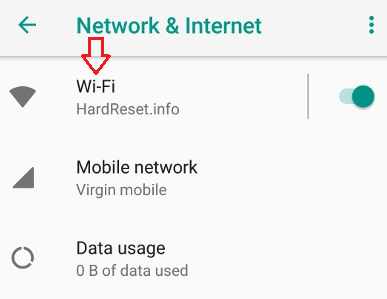
第4步: 在Wi fi设置菜单中,你会看到一个wi-fi网络列表。 点住你的wi-fi网络名称。

第5步: 敲击 忘记网络 .

#3 将设备重新连接到wifi网络上
在你删除以前保存的wi-fi网络后,你可以重新连接到你喜欢的wi-fi网络。 所以有很大的机会可以解决你的wi-fi问题。
步骤1: 转到设置。
第2步: 敲击 网络和互联网 在屏幕上。
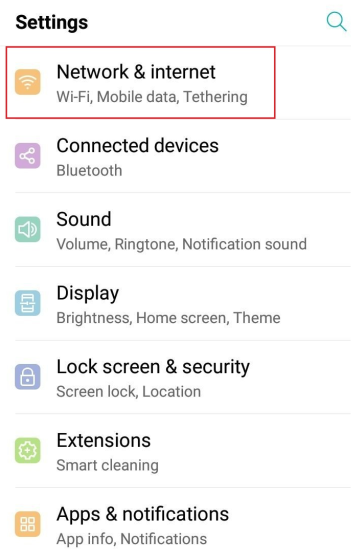
第3步: 选择 Wi fi 并将其打开。
See_also: 安卓WiFi助手:你需要知道的一切
第4步: 如果没有指定的认证系统,那么开放网络将自动连接。 你将看到 已连接 即使你以前已经连接过它,也会有一个自动的wi fi连接。

如果你不想使用以前连接过的开放网络,你可能想连接到一个新的wi-fi网络。 那么,你可以从公共网络列表中连接到一个新的网络。 或者,如果是一个隐藏的网络,你必须知道连接它的确切凭证。
要与新的Wi-Fi网络建立连接。
步骤1: 在wi-fi设置中,你会看到一个所有可用的wi-fi网络的列表。 选择一个你想建立新的互联网连接。

第2步: 输入 密码 以登录到Wi-Fi网络。

第3步: 敲击 连接 .

要建立与隐藏网络的连接。
特定的wi-fi网络是隐藏的,不开放的。 因此,你不会在可用的列表中找到它们。 如果你想连接到这样的wi-fi网络,请按照以下步骤进行。
步骤1: 敲击 添加网络 .
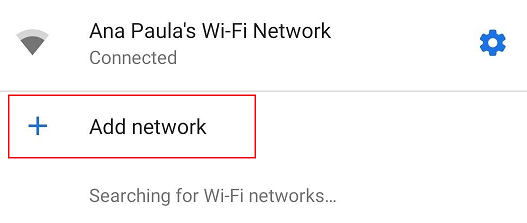
第2步: 输入准确的 网络名称 或 SSID ,在 安全问题 类型,以及 密码 手动。

第3步: 选择 拯救 .

#4 打开你设备中的自动连接选项
一个广泛的解决方案可以解决你的Wi-Fi问题,就是你手机中所有功能中的自动连接选项。 但是,首先,你必须确保你已经在手机上打开了这个选项。
步骤1: 转到设置。
第2步: 敲击 网络和互联网 .
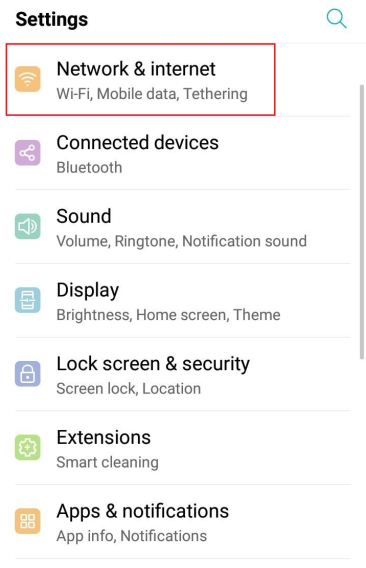
第3步: 点击进入 Wi fi 在屏幕上。

第4步: 选择 Wi fi偏好 .
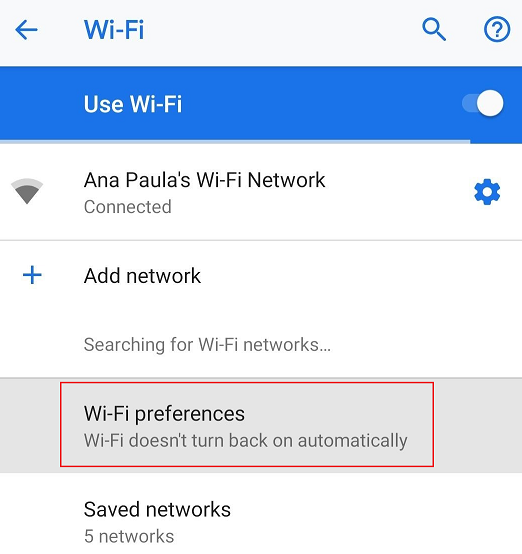
第5步: 有一个切换按钮用于 连接到开放网络 打开它将自动打开自动连接到高质量的开放Wi-Fi网络以建立连接的选项。

#5 重新启动你的路由器和调制解调器
如果你能访问调制解调器和你想要进行Wi-Fi连接的网络的路由器,按照下面的设置来获得支持。
步骤1: 寻找调制解调器中的电源线并将其断开。
在一些调制解调器中,即使你断开电源线,灯也不会熄灭。 那么,你也必须从设备中取出电池。 但记得在你将电源线插回调制解调器之前,将其放回原处。
第2步: 同样地,找到 权力 另外,如果你的路由器像调制解调器一样有一根电源线,不要忘记断开它。

现在的互联网服务提供商为客户提供无线网关的服务。 这意味着两种互联网设备都在一个单一的小工具中。 如果你有这样的设备,那么跳过最后一步。
第3步: 等待一段时间,大约30秒。
第4步: 最后,将电源线插回路由器和调制解调器上。 设备上的电源灯将打开。
因此,调制解调器和路由器在开始工作之前会占用一些时间。
#6 确保调制解调器和路由器中的电缆连接正确
有时,由于你的调制解调器和路由器的链接断裂,可能会出现Wi-Fi问题。 按照下面的设置,确保它能将你的手机连接到最近的网络。
检查调制解调器中的电缆连接。
步骤1: 确保电源线两端都有正确的连接。 它必须与调制解调器本身以及电源有良好的连接。 检查设备中的电源灯是否亮着。
第2步: 接下来,检查直接连接设备和互联网服务提供商的电缆。 你可能有一条电缆线,一条光纤线,或一条电话线。
检查路由器中的电缆连接。
步骤1: 同样,确保电源线与两个插座有正确的连接。 它必须在路由器和电源插座之间有一个良好的链接。 检查电源灯是否亮着。
第2步: 检查以太网电缆的连接是否完美。
#7 确保调制解调器和路由器的灯是亮的
其他基本设置是检查调制解调器和路由器的灯是否亮着。 当有稳定的Wi-Fi连接时,灯就会显示。
#8 联系你的服务提供商
如果没有任何效果,请你的互联网和移动数据服务提供商支持你并解决这个问题。
#9 摒弃不必要的应用程序
应用程序,如 电池保护器 和 冬眠者 当你不使用移动数据时,可能会自动关闭WIFI。 你的WIFI将无法工作,因为该应用程序在你不使用移动数据时关闭了它。 从你的手机上取消这样的应用程序。
#10 检查你的设备是否在范围内
为了获得一个相当好的连接,你必须确保你的小工具位于wifi路由器的数据范围内。
总结
如今,安卓用户对这个问题的纠结和抱怨越来越多。 事实证明,对于使用安卓智能手机的客户来说,这是一个重要的转折点。 我们已经推荐了各种解决方案,其中之一肯定会对你有所帮助。 像这样逐一尝试每个替代方案,你肯定会得到这个问题的一次性解决。


